Šiandieniniame vadove aš pasidalinsiu, kaip naudoti nustatymų sluoksnius After Effects. Ši funkcija leidžia jums efektyviai ir sklandžiai taikyti efektus, neturint nuolat kurti daugybę pogrindžių ar dvigubinti sluoksnius. Ypač įdomu, kai integruojate užpildymo metodus su nustatymų sluoksniais į savo projektus, kad pasiektumėte kūrybingų efektų. Pasinerkime tiesiai į žingsnius!
Pagrindinės išvados
Nustatymų sluoksniai leidžia taikyti efektus visiems po jais esantiems sluoksniams. Pasirinkdami tinkamus užpildymo metodus, galite gauti įspūdingų vizualinių efektų, nesukurdami sudėtingų pogrindžių.
Žingsnis po žingsnio instrukcija
Jūsų medžiagos paruošimas
Pirmiausia jums reikės medžiagos, kurią norite redaguoti. Šiame vadove naudoju raketos starto pavyzdį, kuris puikiai tinka efektingoms redagavimo užduotims. Importuokite savo medžiagą ir padėkite ją savo laiko juostoje.
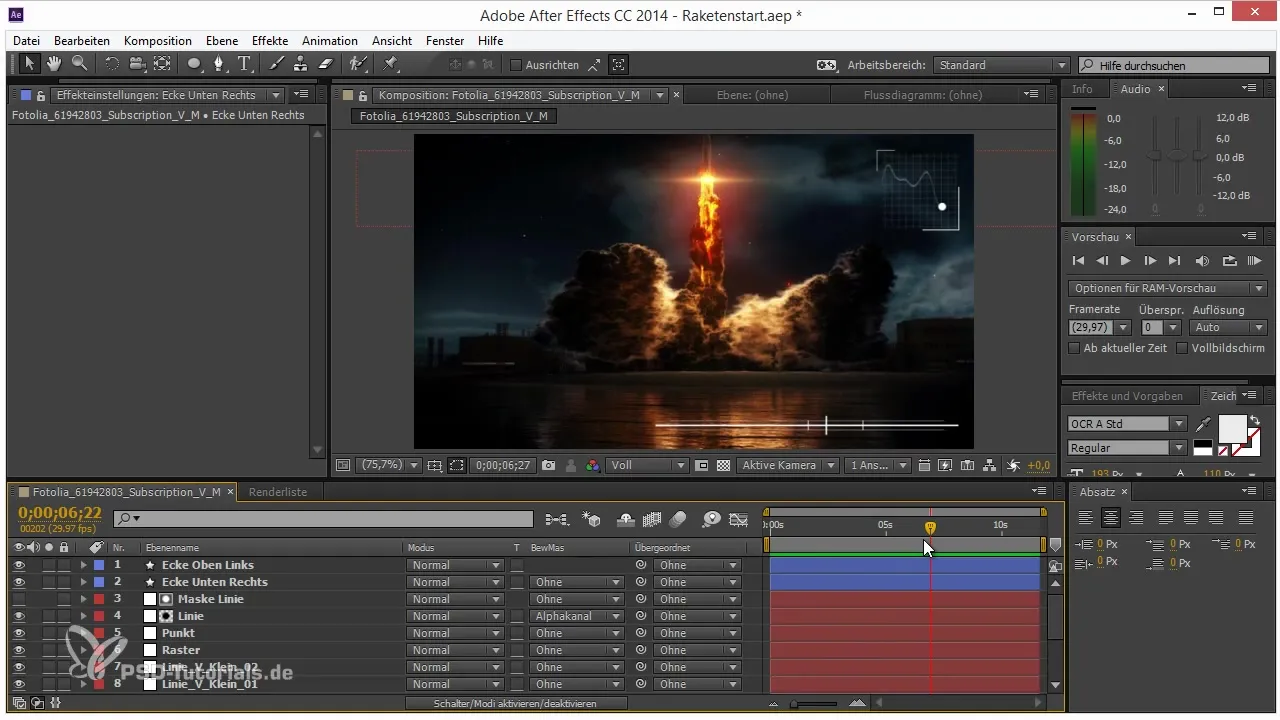
Nustatymų sluoksnio pridėjimas
Norėdami suteikti vaizdui papildomo blizgesio, pridėkite nustatymų sluoksnį. Norėdami tai padaryti, eikite į meniu „Sluoksnis“ ir pasirinkite „Naujas“, o tada „Nustatymų sluoksnis“. Šis naujas sluoksnis leis jums pridėti efektus, kurie bus taikomi viskam po juo.

Švytėjimo efekto taikymas
Po nustatymų sluoksnio sukūrimo pridėkite švytėjimo efektą. Jį rasite pasirinkdami „Efektai“ -> „Stilizavimas“ -> „Švytėti“. Čia turite galimybę reguliuoti ribą, kad nustatytumėte, kurios vaizdo dalys turėtų švytėti. Aš rekomenduoju išlaikyti intensyvumą žemą, kad gautumėte subtilesnį rezultatą.
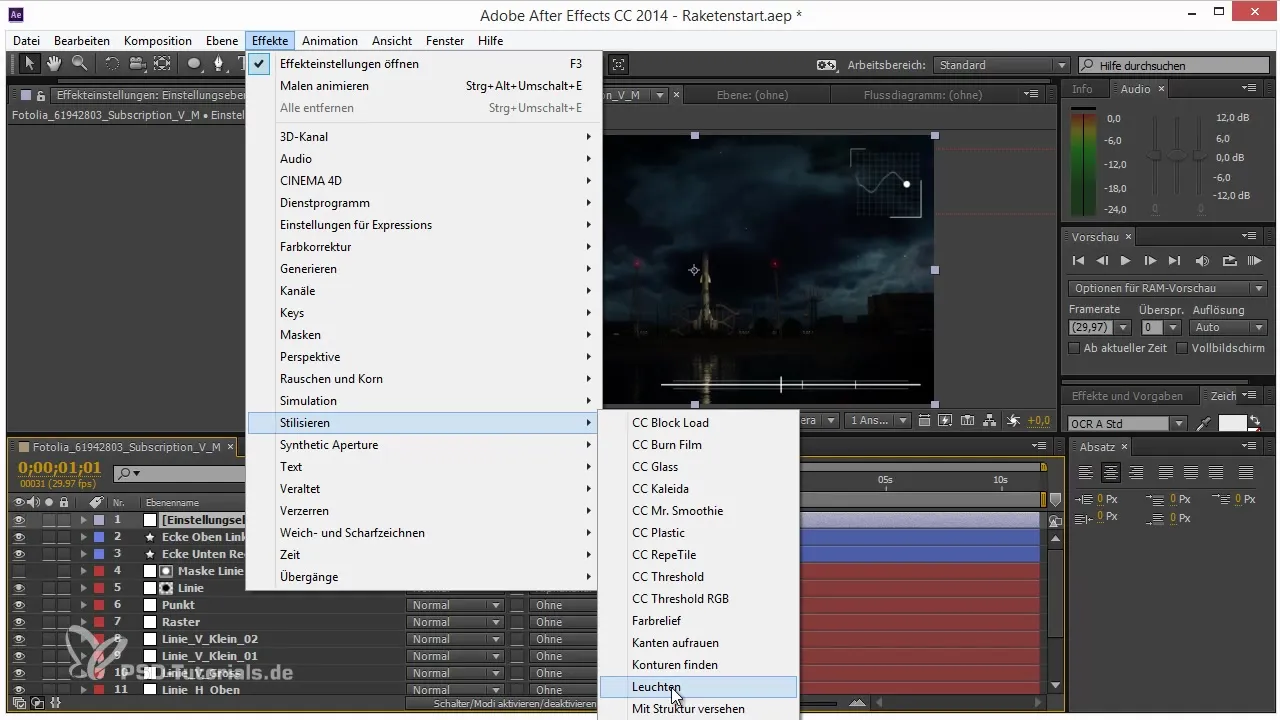
Kitų efektų taikymas
Be švytėjimo efekto, galite norėti išbandyti ir kitus efektus. Dvigubinkite nustatymų sluoksnį (Ctrl + D) ir pakeiskite efektą į „Sofitinti ir aštrinti“. Nustatykite kampą į 45° ir reguliuokite ilgį, kad gautumėte juostelės modelį.
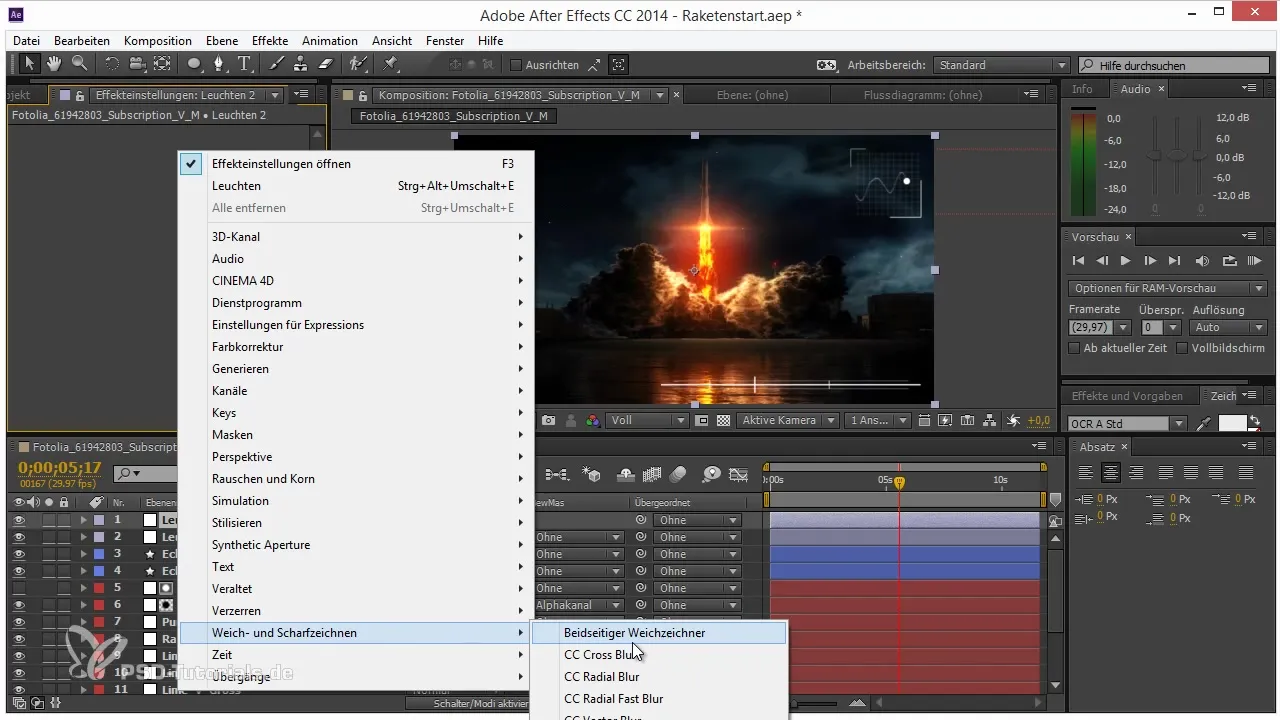
Spalvų korekcija naudojant kreives
Toliau naudosite kreives, kad optimizuotumėte savo medžiagos spalvas. Po „Spalvų korekcija“ -> „Kreivės“ turite galimybę pabrėžti ryškiausias savo vaizdo sritis. Įsitikinkite, kad pasirenkate tik ryškiausias sritis, kad gautumėte optimalų rezultatą.
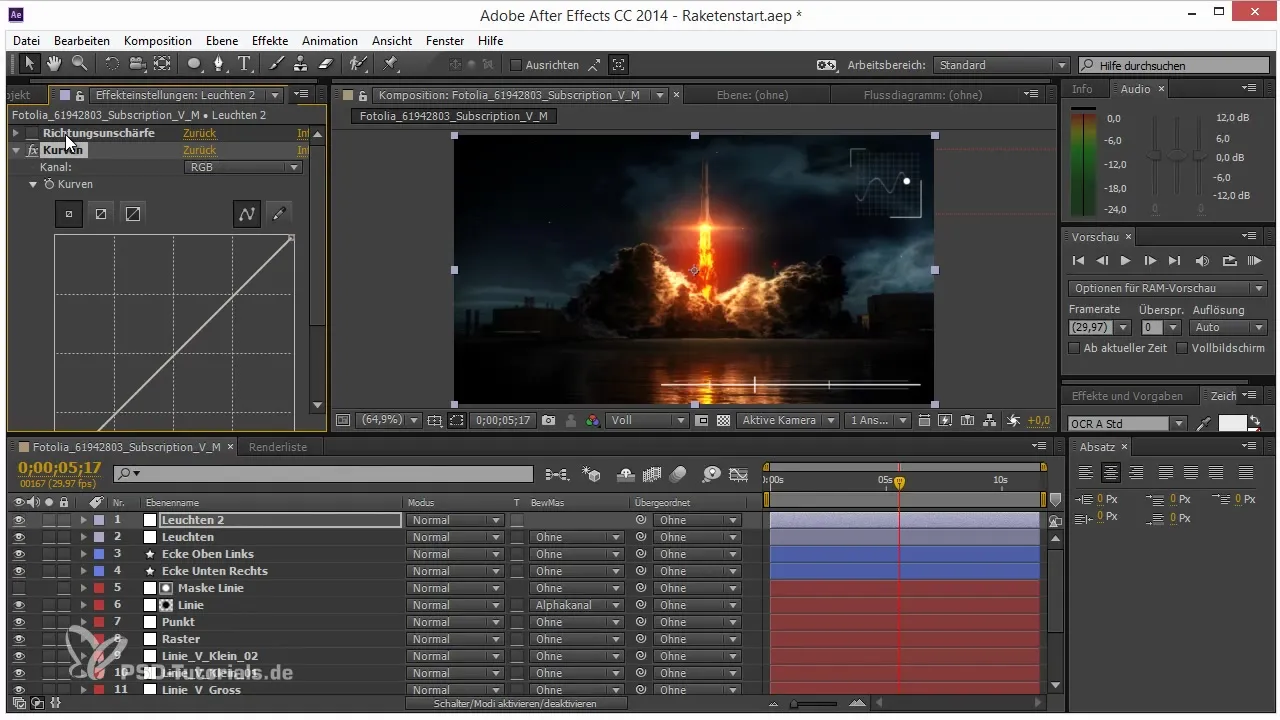
Lengvas užpildymo metodų taikymas
Čia ateina įdomi dalis - daugelis nežino, kad galite keisti nustatymų sluoksnio užpildymo metodą. Pavyzdžiui, galite pereiti nuo „Normalūs“ prie „Pridėti“, kad eksperimentuotumėte su įvairiais efektais. Tai leidžia kurti kūrybinius variantus, nesukuriant dvigubų savo originalių sluoksnių.
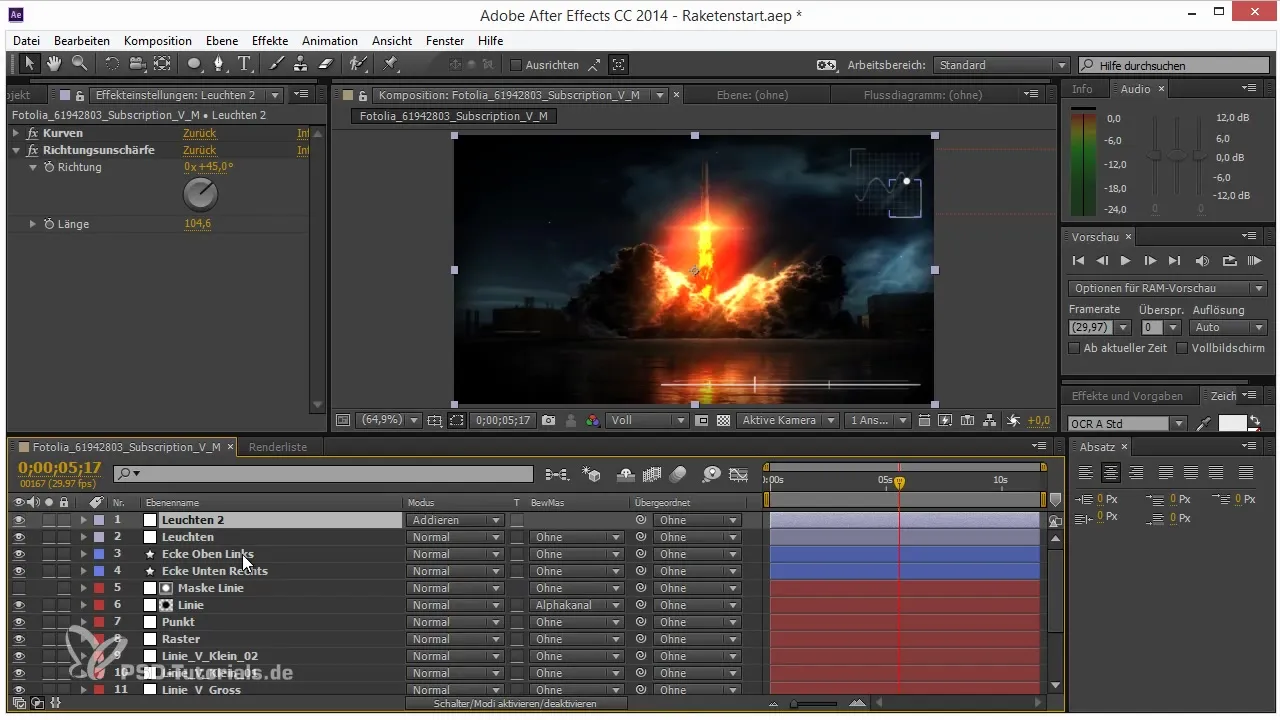
Atlikite papildomus pritaikymus
Dabar galite dvigubinti sluoksnį ir pakeisti užpildymo metodą į -45°, kad efektas nukreiptų į kitą pusę. Taip pasieksite nuostabų žvaigždžių švytėjimo efektą, kuris dar labiau pagerins jūsų medžiagą.
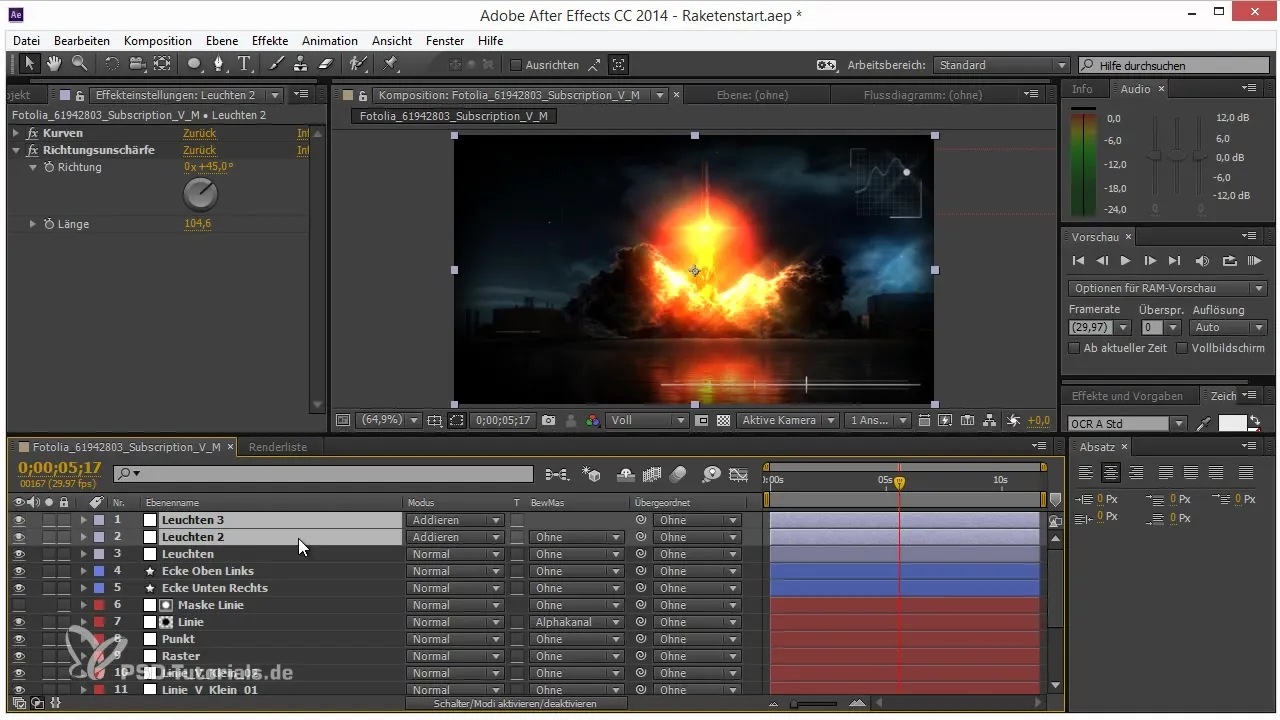
Darbas su slankikliais
Be to, galite dirbti su slankikliu. Sukurkite nulio objektą (Ctrl + Alt + Y), tada pridėkite slankiklį. Bet kokie pakeitimai šiuo slankikliu leis jums kontroliuoti efektus nustatymų sluoksnyje.
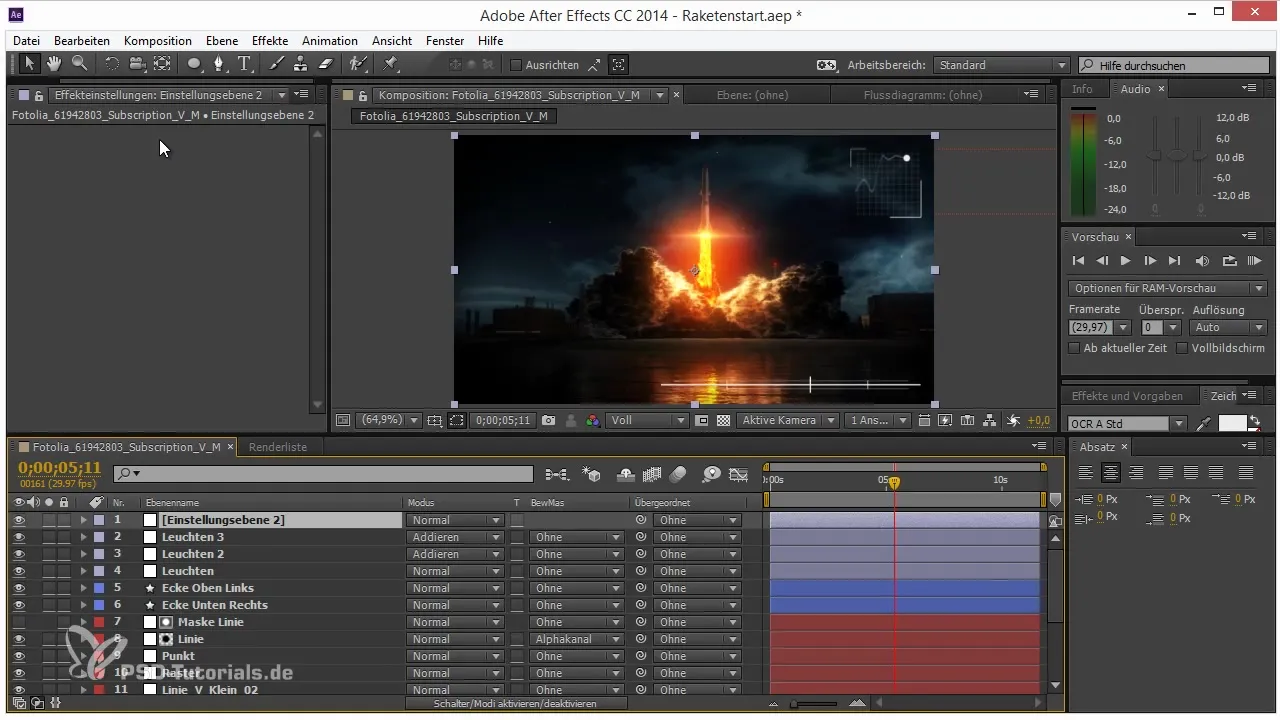
Vignetės kūrimas
Norėdami pridėti vignetę, sukursime kaukę aplink jūsų medžiagą. Nustatykite užpildymo metodą „Dauginti“, kad išlaikytumėte ryškias vaizdo dalis, kol tamsios srities bus patamsintos.
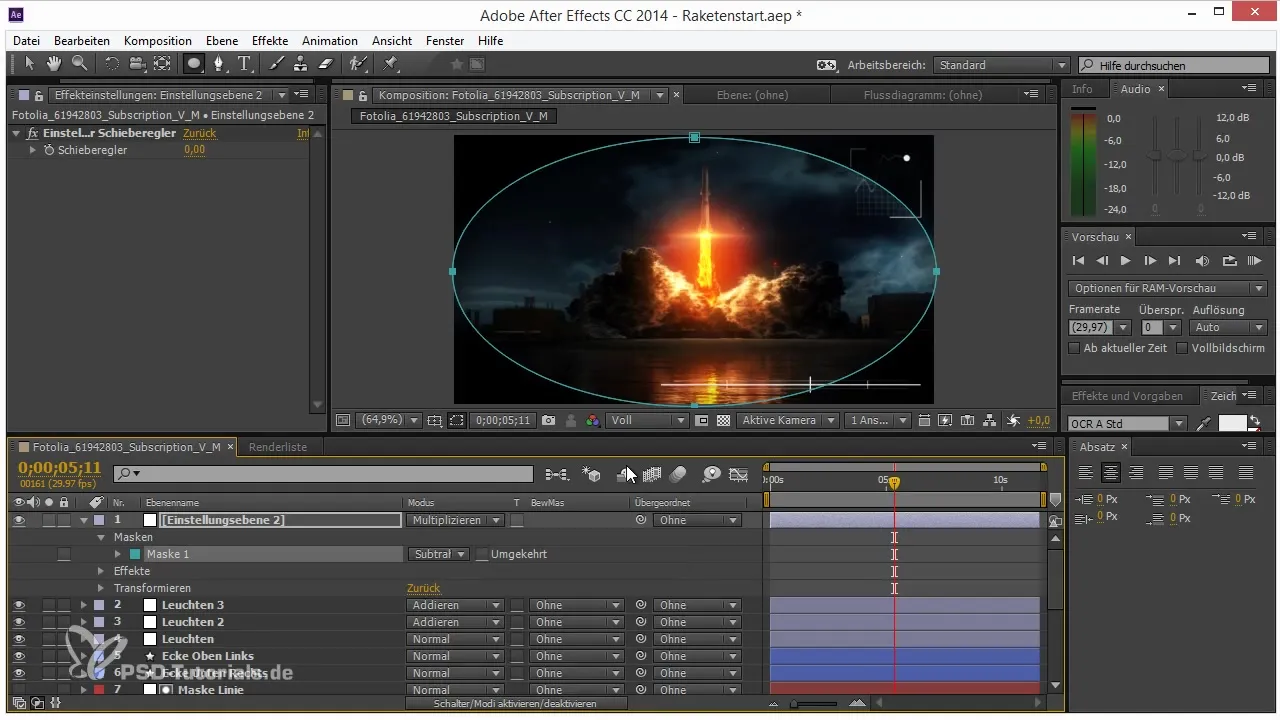
Pabaiga ir paruošimas eksportui
Kai visi šie efektai bus pridėti, turėsite galingą pritaikymų derinį, kuris žymiai pagerins jūsų medžiagą. Naudodami nustatymų sluoksnius kartu su užpildymo metodais sutaupysite daug laiko ir pastangų. Dabar esate pasiruošę eksportuoti savo projektą.
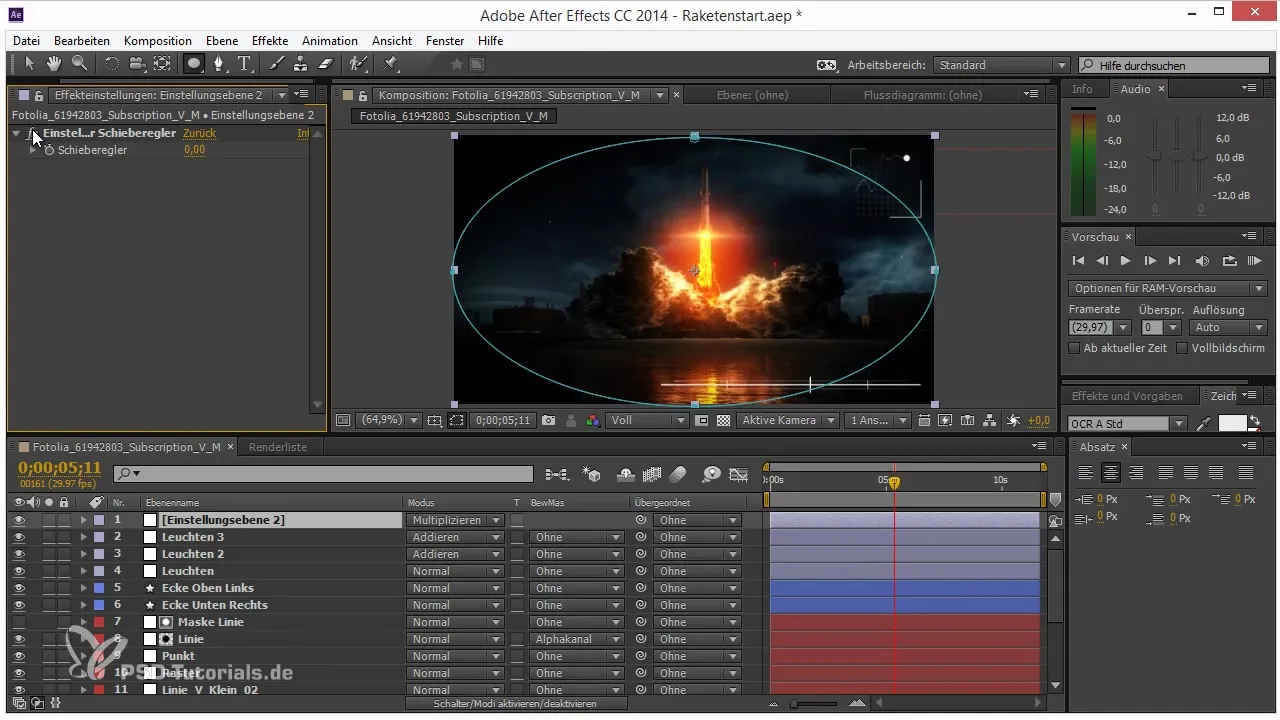
Santrauka – triukai darbo sraute After Effects su nustatymų sluoksniais ir užpildymo metodais
Šiame vadove išmokote, kaip dirbti su nustatymų sluoksniais After Effects ir efektyviai taikyti įvairius efektus. Naudojant užpildymo metodus, jums atsiveria papildomos kūrybinės galimybės pagerinti savo medžiagą ir optimizuoti darbo srautą.
Dažnai užduodami klausimai
Kas yra nustatymų sluoksniai After Effects?Nustatymų sluoksniai leidžia taikyti efektus visiems po jais esantiems sluoksniams.
Kaip galiu pakeisti nustatymų sluoksnio užpildymo metodą?Jūs galite pritaikyti užpildymo metodą sluoksnių lange pagal sluoksnio nustatymus.
Ar galiu naudoti kelis efektus viename nustatymų sluoksnyje?Taip, galite taikyti kelis efektus viename nustatymų sluoksnyje.
Kaip spalvų korekcija naudojant kreives optimizuoja mano medžiagą?Naudodami kreives, galite tiksliai reguliuoti ryškumą ir kontrastą, kad jūsų medžiaga gautų dinamiškesnį išvaizdą.
Kokia slankiklio funkcija After Effects?Slankiklis gali būti naudojamas dinamiškiems efektų pritaikymams, dažnai naudojant su išraiškomis.


